Windows Defender suudab tuvastada ja eemaldada pahavara ja viirused, kuid vaikimisi ei leia see potentsiaalselt soovimatuid programme ega crapware. Siiski on olemas opt-in funktsioon, mille saate registri redigeerimise abil sisse lülitada, et panna Windows Defender skaneerima ja kõrvaldama reklaamvara, PUA-d või PUP-id reaalajas.
Potentsiaalselt soovimatu programm (PUP), potentsiaalselt soovimatu rakendus (PUA) ja potentsiaalselt soovimatu tarkvara (PUS) viitavad tarkvara kategooriale, mida peetakse soovimatuks, ebausaldusväärseks või ebasoovitavaks. PUP-id hõlmavad reklaamvara, helistajaid, võltsitud “optimeerija” programme, tööriistaribasid ja otsinguriba, mis on komplekteeritud koos rakendustega.
PUA-d ei kuulu pahavara määratluse alla, kuna need pole pahatahtlikud, kuid siiski klassifitseeritakse mõned PUA-d riskantseks.
Alumine rida: olenemata riskitasemest ei vaja te süsteemis „potentsiaalselt soovimatuid” asju, välja arvatud juhul, kui usute tõsiselt, et konkreetse programmi pakutavad eelised kaaluvad üles põhiprogrammiga kaasas olnud PUP-i tekitatud riskid või ebamugavused.
Nüüd on siin, kuidas lubada reklaamvara, PUP-ide või PUA-de skaneerimine ja eemaldamine Windows Defenderi abil (Windows 8 ja uuemates versioonides).
- Luba Windows Defenderi PUA-kaitsefunktsioon
- Luba PUA-kaitse PowerShelli abil
- Luba PUA-kaitse käsitsi [registri asukoht 2]
- Luba PUA-kaitse käsitsi [registri asukoht 3]
- Kuidas kontrollida, kas PUA Protection töötab?
Lubage Windows Defenderi reklaamvara, PUA või PUP reaalajas skannimine
PUA-kaitse lubamiseks Windows Defenderis on kolm erinevat viisi, kuid ma pole kindel, milline säte on konflikti korral ülimuslik. Registri asukoht on iga kirjeldatud meetodi puhul erinev. Segaduse vältimiseks on soovitatav kasutada ainult ühte järgmistest meetoditest.
1. meetod: lubage PUA-kaitse PowerShelli abil
Käivitage administraatorina PowerShell (powershell.exe).
Käivitage järgmine käsk ja vajutage sisestusklahvi (ENTER):
Set-MpPreference -PUAP-kaitse 1

See käsk PowerShell lisab järgmisele võtmele registriväärtuse:
HKEY_LOCAL_MACHINE \ SOFTWARE \ Microsoft \ Windows Defender
- Väärtus: PUAProtektsioon
- Andmed: 1 - võimaldab PUA kaitset | 0 - kaitse keelab
Pange tähele, et registriväärtuse käsitsi määramine toimiks endiselt. Kuid ülaltoodud registritee on kaitstud ja seda ei saa registriredaktori abil redigeerida, kui redigeerite seda süsteemina.
2. meetod: PUA-kaitse lubamine käsitsi [registri asukoht 2]
See meetod kasutab sama registriväärtust, kuid rakendab seda poliitikavõtmete registrivõtme all.
Käivitage Regedit.exe ja minge järgmisele klahvile:
HKEY_LOCAL_MACHINE \ SOFTWARE \ Policies \ Microsoft \ Windows Defender
Looge DWORD-i väärtus nimega PUAProtection
Topeltklõpsake PUAProtection ja seadke selle väärtusandmeteks 1.
3. meetod: PUA-kaitse lubamine käsitsi [registri asukoht 3]
Käivitage registriredaktor (regedit.exe) ja minge järgmisele võtmele:
HKEY_LOCAL_MACHINE \ SOFTWARE \ Policies \ Microsoft \ Windows Defender
Looge alamvõtme nimega „MpEngine”
Looge jaotises MpEngine DWORD-i väärtus nimega MpEnablePus
Topeltklõpsake MpEnablePus ja määrake selle väärtusandmeteks 1
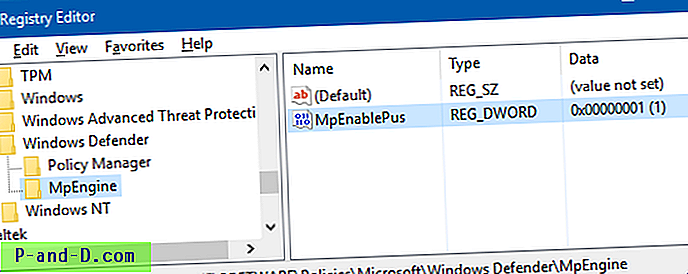
See konfigureerib Windows Defenderi võimaldama skannida ja eemaldada potentsiaalselt soovimatuid asju reaalajas.
Väljuge registriredaktorist.
Neist kolmest meetodist ei ole Microsoft veel dokumenteerinud üht ja teist - kuid mul õnnestus need PowerShelliga mängides teada saada. Meetodeid 1 ja 2 testiti süsteemis Windows 10. Meetod 3 avaldati algselt MMPC ajaveebis.
Rakendage muudatused
Muudatuste rakendamiseks toimige järgmiselt.
- Lülitage reaalajas kaitse välja ja uuesti sisse.
- Uuendage Windows Defenderi määratlusi
- Taaskäivitage Windows
PUA blokeeritakse ainult allalaadimise või installimise ajal. Fail lisatakse blokeerimiseks, kui see vastab ühele järgmistest tingimustest:
- Faili skaneeritakse brauserist
- Failis on veebi Mark (tsooni ID) seatud
- Fail asub kaustas Allalaadimised
- Fail kaustas% temp%
Kas Windows Defender PUA Protection töötab süsteemides, mis ei kuulu korporatiivse ettevõtte võrku?
Sellest Windows Defenderi valimisfunktsioonist teatas eelmisel aastal Microsofti õelvara kaitsekeskuse (MMPC) ajaveeb. Kuna MMPC ajaveebi postitus viitab ainult “ettevõtte” süsteemidele, võivad mõned kodukasutajad küsida, kas PUA tuvastusfunktsioon töötab iseseisvates arvutites või mitte.
Jah. Windows Defenderi PUA-skannimine töötab ka eraldiseisvates süsteemides.
Järgmine test näitab, et Windows Defenderi PUA tuvastus töötab kindlasti süsteemides, mis ei kuulu domeenivõrku.
MMPC turbeportaalis on täielik nimekiri potentsiaalselt soovimatutest programmidest või potentsiaalselt soovimatutest rakendustest, iga ohu nime eesliideks on „PUA:”.
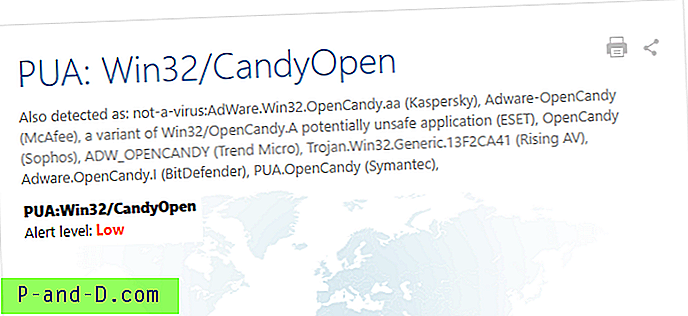
Näiteks PUA: Win32 / CandyOpen on PUP / PUA, mis on komplekteeritud Magical jelly bean Keyfinderi ja muude programmidega.
(Maagiline Jelly Bean Keyfinder, muidu on kasulik tarkvara.)
Enne Windows Defender PUA kaitse aktiveerimist laadisin alla Magicaljellybeani võtmehoidja ja proovisin seda käivitada iseseisvas Windows 10 v1607 arvutis. Windows Defender lubas mul installeri alla laadida ja käivitada.
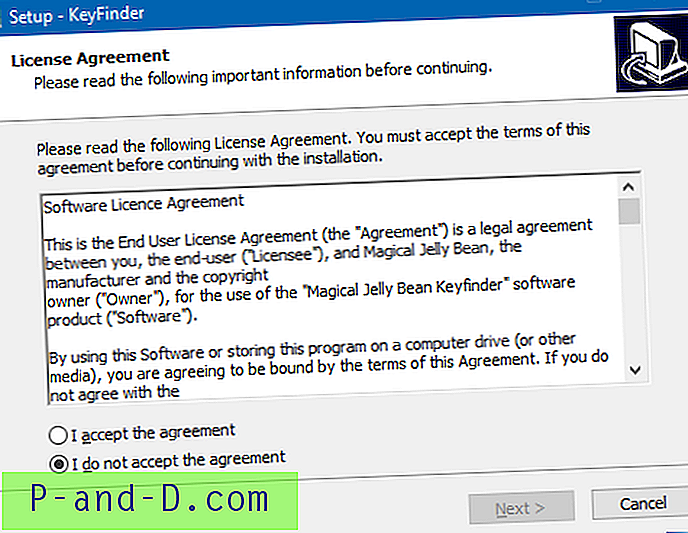
Pärast registriredaktori abil väärtuse „MpEnablePus” väärtuse väärtuseks 1 seadistamist ja määratluste värskendamist blokeeris Windows Defender installiprogrammi käitamise.
Samuti proovisin Keyfinderi installeerija uue koopia allalaadimist blokeerida faili, kuna see maandus kausta Allalaadimised või% temp%. Tulemus oli sama, kui valisin muu kausta kui “Allalaadimised”.
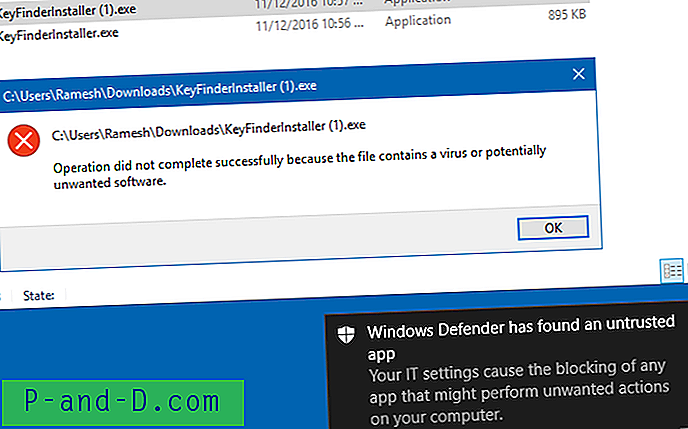
Ja kuvati Windows Defenderi teavitusteade.
Windows Defender on leidnud ebausaldusväärse rakenduse
Teie IT-sätted blokeerivad kõik rakendused, mis võivad teie arvutis soovimatuid toiminguid teha
Arvestades, et teatisteade on sõnaselgelt erinev pahavara tuvastamise korral; sel juhul ütleks see: „Leidsin pahavara”.

Ja PUA paigutati karantiini, nagu on näidatud Windows Defenderi skannimisajaloos.
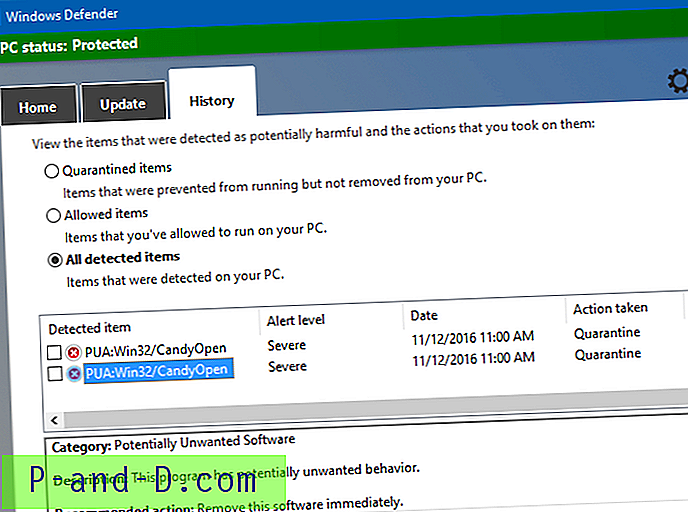
Näib, et maagiline Jelly Bean Keyfinder koondab installijasse aeg-ajalt erinevaid PUA-sid. 2019. aasta mais testimisel sisaldas paigaldaja teistsugust PUA-d (nimega PUA:Win32/Vigua.A ), mille ohutase on „Tõsine“.
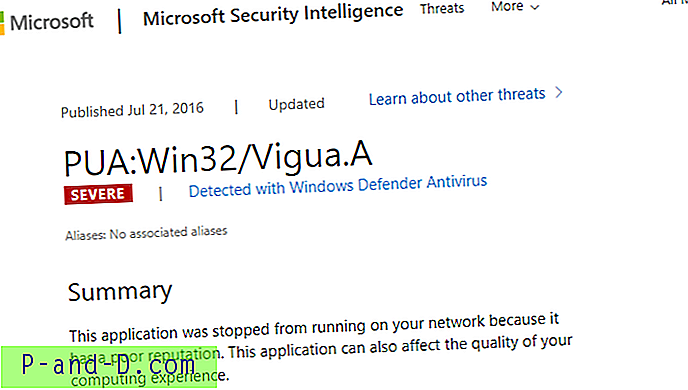

Teavitusteade on seekord erinev. Selles öeldi: „ Windows Defender Antivirus blokeeris rakenduse, mis võib teie seadmes teha soovimatuid toiminguid. ”
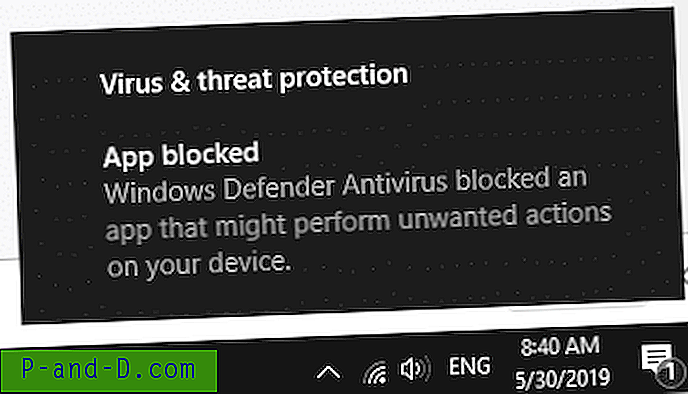
Järeldus: Windows Defenderi PUA tuvastusfunktsioon võib olla mugav süsteemidele, mis ei kasuta juba reaalajas jälgimisvõimalustega kolmanda osapoole esmavastast pahavaravastast lahendust (nt Malwarebytes Antimalware Premium). Loodan, et Microsoft lisab Windows Defenderis PUA-skannimisfunktsiooni lubamiseks GUI-valiku, näiteks Windows 10 piiratud funktsiooni Perioodiline skannimine (ja GUI-valiku) funktsiooni.




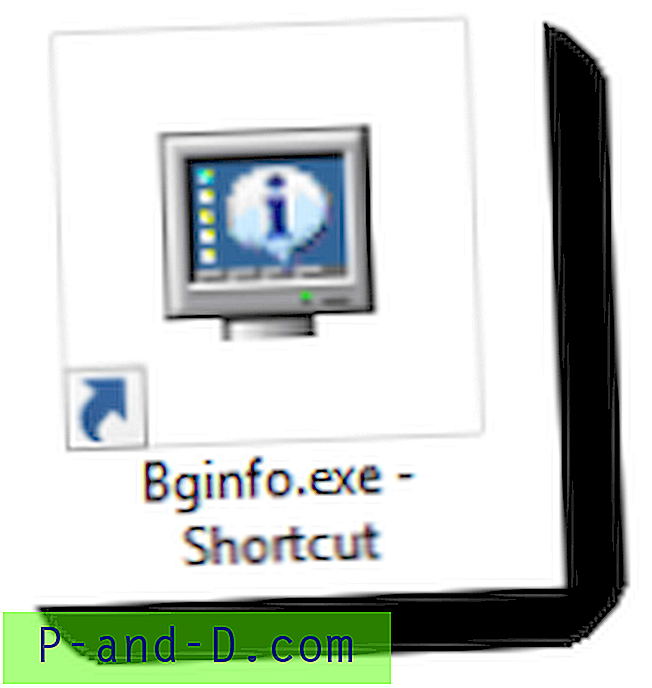
![[Parandus] kaustad värskendatakse automaatselt, kui Windows 10-s on lubatud töölaua slaidiseanss ja aktsentvärvid](http://p-and-d.com/img/microsoft/898/folders-refresh-automatically-if-desktop-slideshow.jpg)